作者:三郎老师
剪映专业版智能镜头分割可以根据视频镜头之间的过渡自动分割成若干个视频片段。生成的若干个视频片段只是在剪映软件中,我们的电脑硬盘里并没有单独生成若个视频片段!
那剪映专业版可以批量导出分割后的视频片段吗?答案是可以的!
下面三郎老师教大家操作步骤!
步骤一,打开剪映专业版,并新建一个草稿!
步骤二,把要分割的视频素材添加到“素材库”!
步骤三,在“素材库”的视频素材上右击,在打开的快捷菜单中单击“智能镜头分割”,如下图所示;
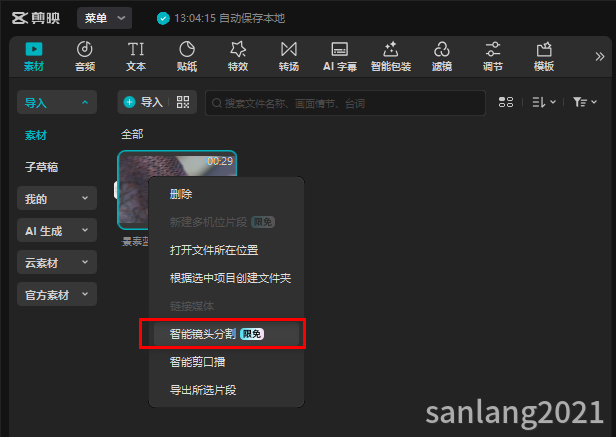
步骤四,单击之后,软件会自动分析,并自动生成一个文件夹,并把分割后的视频片段放到这个文件夹中!
步骤五,接着打开这个文件夹,把不需要的视频片段删除,仅保留需要的片段!
步骤六,在文件夹上右击,然后单击“导出所选片段”,
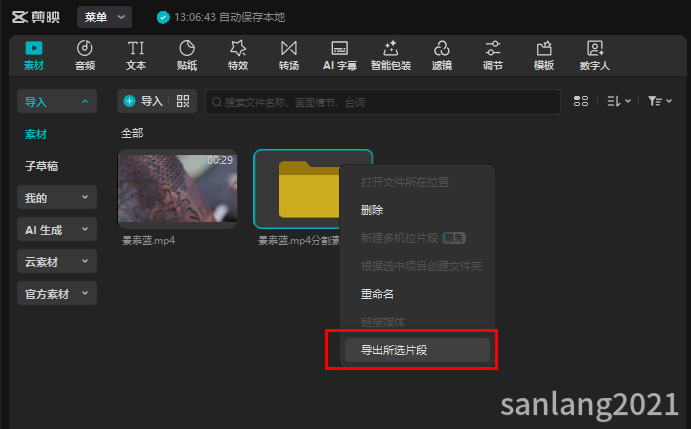
步骤七,在打开的“导出视频片段”对话框中修改标题前缀、保存位置以及分辨率、格式、帧率等,接着单击右下角的【导出】即可!
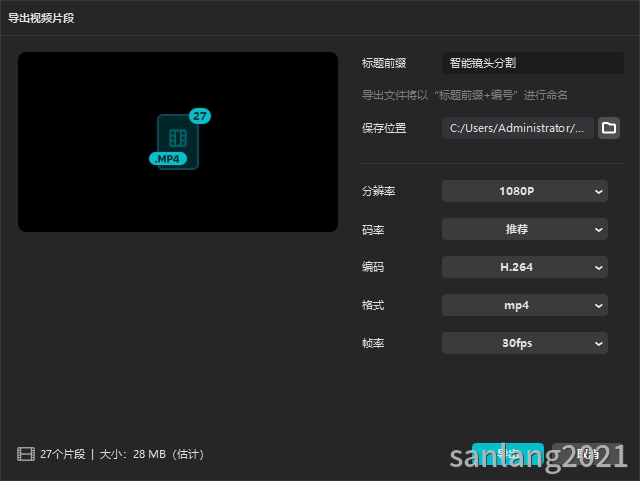
以上就是三郎老师给大家介绍的“剪映专业版智能镜头分割后批量导出视频片段”相关知识,希望对你学习剪映有所帮助!
操作剪映遇到问题,欢迎咨询我,老师微信号:sanlang2021;老师的一句话可能解决你几小时解决不了的问题!
或付费29元进老师的指导群,实时获得老师在线咨询指导!
加我时备注“剪映关键帧”,免费送关键帧教程!
三郎老师制作了3套剪映专业版的精品付费教程,三郎出品,必属精品!
基础篇教程
剪映专业版关键帧教程
剪映专业版案例篇教程
三郎老师还录制了会声会影、傻丫头字幕精灵、premiere、audition、camtasia、edius等视频教程,三郎出品,必属精品!
同时欢迎关注我的微信公众号:三郎会声会影,及时收到更新的内容!
知识有价,时间无价!
码字不易,且看且珍惜,谢谢!
